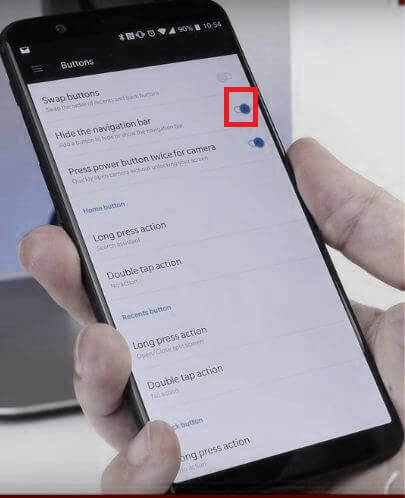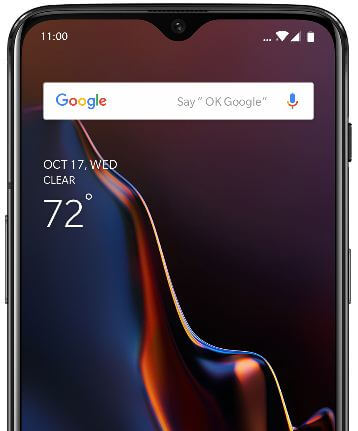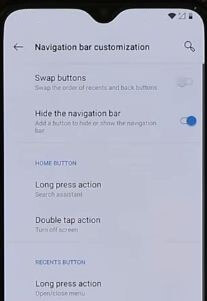Comment changer les boutons Précédent et Récent sur OnePlus 6
Par défaut, définissez les boutons de la barre de navigation sur votre OnePlus 6. Vous pouvez personnaliser les boutons de navigation sur OnePlus 6 Oxygen OS à l'aide des paramètres des boutons.Nous pouvons voir le bouton de retour, le bouton d'accueil et le bouton des applications récentes sur la navigation à l'écran. Voyons comment échanger les boutons précédents et récents sur OnePlus 6 / OnePlus 6T. Vous pouvez voir le bouton de retour sur le côté gauche de l'écran et le bouton des applications récentes sur le côté droit de l'écran. Pour modifier les boutons précédent et récent sur OnePlus 6, activez les boutons d'échange sur votre appareil sous les paramètres des boutons. Dans les paramètres des boutons OnePlus 6, personnalisez également le bouton d'accueil, le bouton récent et le bouton retour.
- Comment activer les gestes de navigation complète OnePlus 8 Pro et OnePlus 8
- Comment activer les gestes sur OnePlus 6
- Comment utiliser l'affichage ambiant sur OnePlus 7T Pro / 7T / 7 Pro / 7
Comment échanger les boutons précédents et récents sur OnePlus 6 Oxygen OS

Voyons comment changer l'ordre des boutons des applications précédentes et récentes dans votre système d'exploitation OnePlus 6 Oxygen.
Étape 1: Faites glisser le volet de notification vers le bas et appuyez sur le Réglages icône.
Étape 2: Faites défiler vers le bas et appuyez sur Boutons et gestes.
Étape 3: Appuyez sur Barre de navigation et gestes.
Ici, vous pouvez voir les paramètres des gestes de navigation (gauche et droite), des gestes de navigation (en bas) et du bouton d'accueil, du bouton récent et du bouton retour.
Étape 4: Assurez-vous de sélectionner le Retour, Accueil, Récents options. Appuyez sur Personnalisation de la barre de navigation sous les paramètres personnalisés.
Étape 5: Activer Swap boutons.
Vous pouvez voir changer l'ordre des boutons récents et de retour dans votre système d'exploitation OnePlus 6 Oxygen.
Également, cacher la barre de navigation sur OnePlus 6 pour ajouter un bouton à l'écran en utilisant les mêmes paramètres. Activez et utilisez simplement les gestes de navigation sur le OnePlus 6 au lieu de la barre de navigation de l'écran.
Comment activer les gestes de navigation complète sur OnePlus 6 Oxygen OS
Étape 1: Faites glisser la nuance de notification vers le bas et appuyez sur Réglages icône.
Étape 2: Faites défiler et touchez Boutons et gestes.
Étape 3: Toucher Barre de navigation et gestes.
Étape 4: Choisir Gestes de navigation (gauche et droite) ou gestes de navigation (bas).
Utilisez maintenant quatre styles de gestes différents au lieu des boutons Précédent, Récent et Accueil. Et c'est tout.
Si vous avez des préoccupations ou des questions concernant le retour en arrière et les boutons récents sur OnePlus 6 Oxygen OS, faites-le moi savoir via des commentaires. Quelles sont vos fonctionnalités préférées du OnePlus 6?